※【重要】VenusPoint(ヴィーナスポイント)サービス終了について※
※【重要】VenusPoint(ヴィーナスポイント)サービス終了について※
VenusPointは2022年6月13日をもってサービス終了となりました。現在、入金・出金のどちらにおいても利用することはできません。
現在は、VenusPointの後継のウォレットとして同じように勝利金をポイントでやり取りできる「Vega Wallet(ベガウォレット)」がリリースされています。
VenusPointの特徴だったポイントシステムを引き継ぎつつ、キャッシュでポイント購入を可能になるなど入金がしやすい仕様になっています。
Vega Wallet(ベガウォレット)について詳しくはこちら
「VenusPoint(ヴィーナスポイント)」に登録して口座を開設するための手順を解説します。
VenusPoint(ヴィーナスポイント)公式ホームページにアクセスします。
【→VenusPoint(ヴィーナスポイント)公式】
まず初めにメールアドレスを入力します。
確認用も含めて2回入力してください。
入力できたら「メール送信」をクリックします。
送られてきたメールを確認
上記の画面が表示されますので、届いたメールを確認しましょう。
※メールが届かない場合は迷惑メールフォルダの確認やセキュリティの設定を見直しましょう。
メール本文の「申し込みページ」のURLをクリックします。
個人情報を入力
お申し込みフォームに個人情報を入力します。
| メールアドレス | 登録したメールアドレスが表示されています。 |
|---|---|
| パスワード | 任意のパスワードを入力します。(6~20文字:半角英数) |
| パスワード(再入力) | 確認用にパスワードを再度入力します。 |
| 基本言語 | 「日本語」を選択します。 |
| 国 | 「Japan」を選択します。 |
| フルネーム(漢字) | 苗字と名前を「漢字」で入力します。 |
| フルネーム(フリガナ) | 苗字と名前を「カタカナ」で入力します。 |
| 生年月日 | 苗字と名前を「カタカナ」で入力します。 |
| 郵便番号 | 郵便番号を入力し「住所取得」をクリックします。 |
| 都道府県 | 自動入力されたものが合っているか確認します。 |
| 市町村 | 自動入力されたものが合っているか確認します。 |
| 町名・番地 | 自動入力で不足している住所を入力します。 |
| マンション名など | マンション・アパートなど建物の名称や号数を入力します。 |
| 秘密の質問 | 覚えやすい質問を選択します。 |
| 秘密の答え | 質問に応じた答えを入力します。 |
| 利用規約 | 「利用規約に同意します」にチェックを入れます。 |
上記の入力が終わったら「登録する」をクリックします。
これで登録申請が完了しました。
送られたきたメールを確認しましょう。
メールでログイン情報を確認する
届いたメールを確認し、ログイン情報と方法を確認します。
ログインする際に必要な情報になります。
メールを誤って消してしまわないよう大切に保管しましょう。
登録した内容でログインする
実際に登録した内容でログインできるか試してみましょう。
メールアドレスとパスワードを入力してログインします。
ログインができたら、アカウント作成は完了です。
アカウントの作成が終わったら銀行口座を登録しておきましょう。
すぐに換金や出金することはないかもしれませんが、口座開設のタイミングで同時に登録しておくと便利です。
銀行口座の情報を入力する
ログイン画面にある「換金」をクリックします。
換金手続きの画面が表示されますので「口座の事前登録はこちら」をクリックします。
登録したい銀行の情報を入力しましょう。
| メールアドレス | 登録したメールアドレスが表示されています。 |
|---|---|
| 銀行名 | 登録したい銀行名を入力します。※楽天銀行は取扱不可 |
| 支店名 | 支店名を入力します。 |
| 口座種別 | 「普通」「当座」から口座種別を選択します。 |
| 口座番号(半角) | 半角数字で口座番号を入力します。 |
| 口座名義(カナ) | 個人情報を登録した時のフルネーム(カナ)が表示されています。 |
上記の入力が終わったら「口座を追加する」をクリックします。
銀行口座が登録されているか確認する
銀行口座の登録が完了したら、登録した銀行が表示されているか確認しましょう。
これで口座開設と銀行口座の登録は完了です。
口座開設ができた後の、入金方法や出金方法については下記のページをご参照ください。
【→入金方法はこちら】
【→出金方法はこちら】
資金管理に便利なサービス・VenusPointをご紹介します。
VenusPointの口座開設・登録の手順を詳しく解説します。
VenusPointに入金するための手順について解説します。
オンラインカジノでゲットしたお金を引き出す方法について解説します。